Таблица (вкладка) списка диаграмм
В меню со списками диаграмм есть три базовых вкладки:
Все процессы:
- В меню "Личное" отображаются диаграммы, которые создали вы.
- В меню "Команда" - диаграммы, созданные всеми участниками команды (кроме скрытых автором).
Поделился я - диаграммы, к которым вы предоставили доступ другим людям;
Поделились со мной - диаграммы, к которым вам дали доступ.
В таблице "Поделились со мной":
А) в меню "Личное" - диаграммы, которыми поделились с вами все пользователи
Б) в меню "Команда" - диаграммы, которыми поделились с вами участники вашей команды
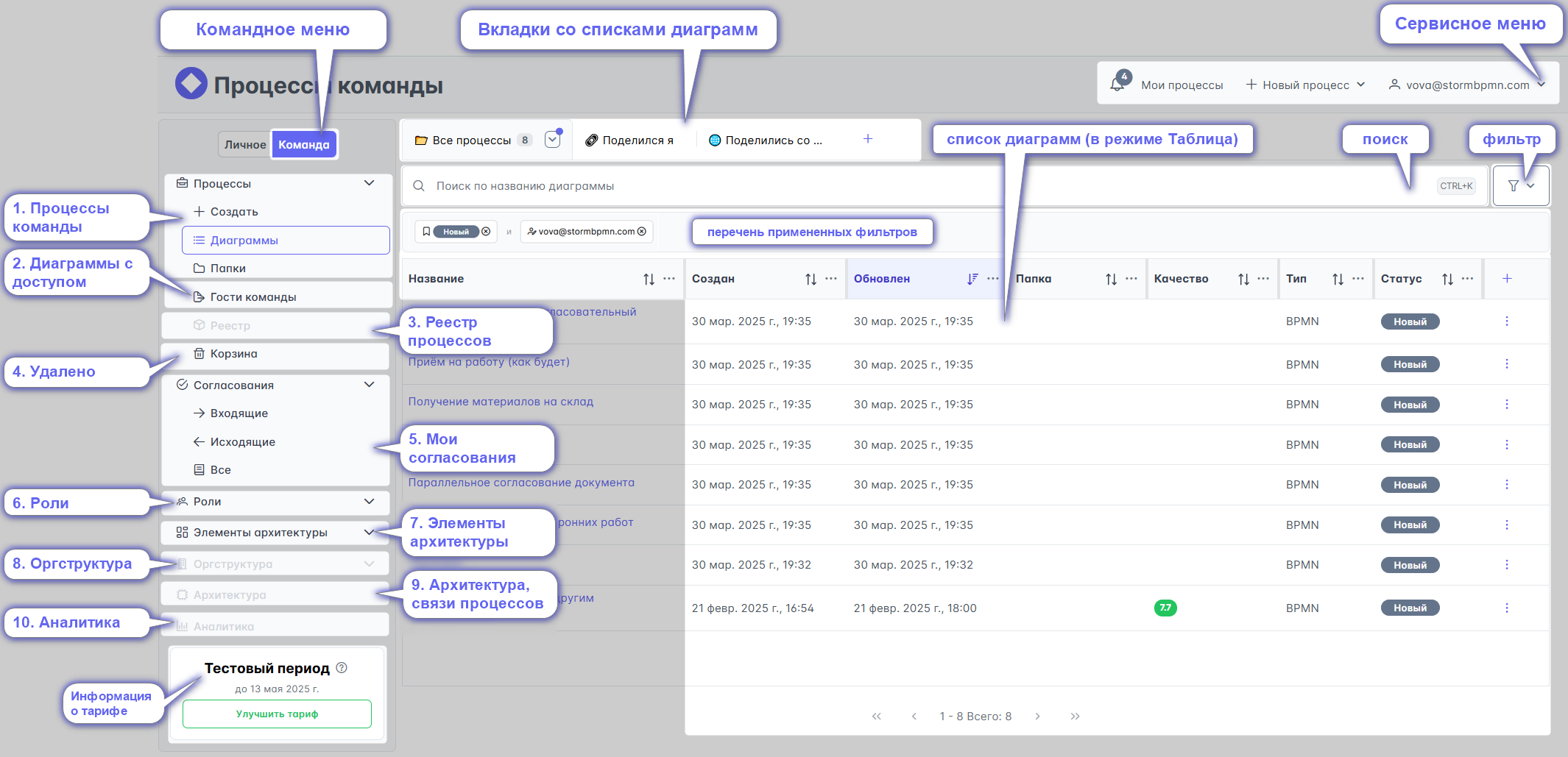
Удаление базовых вкладок
Если удалить все три базовые вкладки, то они автоматически восстановятся - появятся вновь. Пока остаётся хотя бы одна из базовых вкладок, то восстановление не происходит.
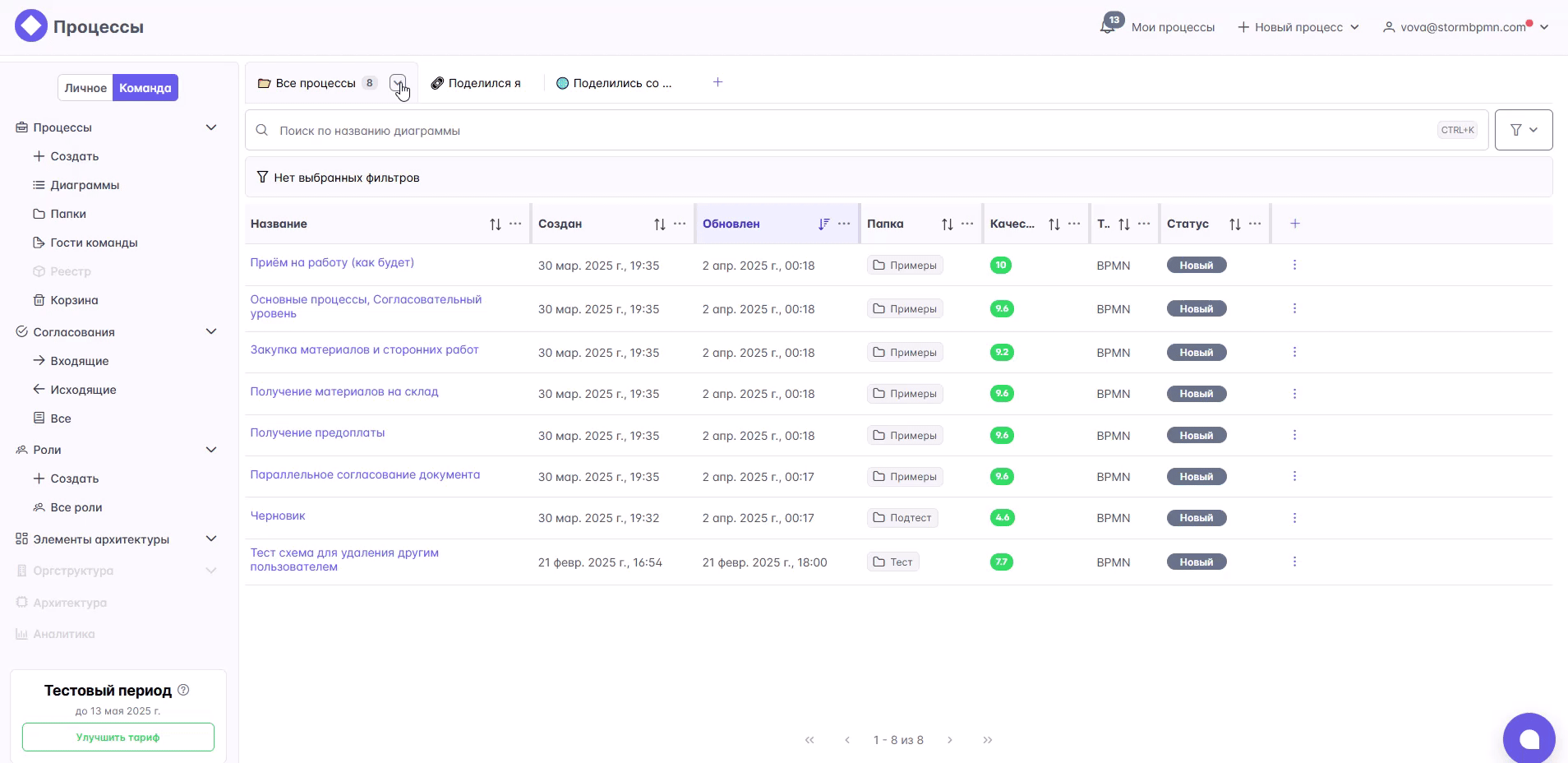
Возможности таблиц, вкладок
В каждой вкладке у пользователя есть возможности:
Перетаскивать вкладки
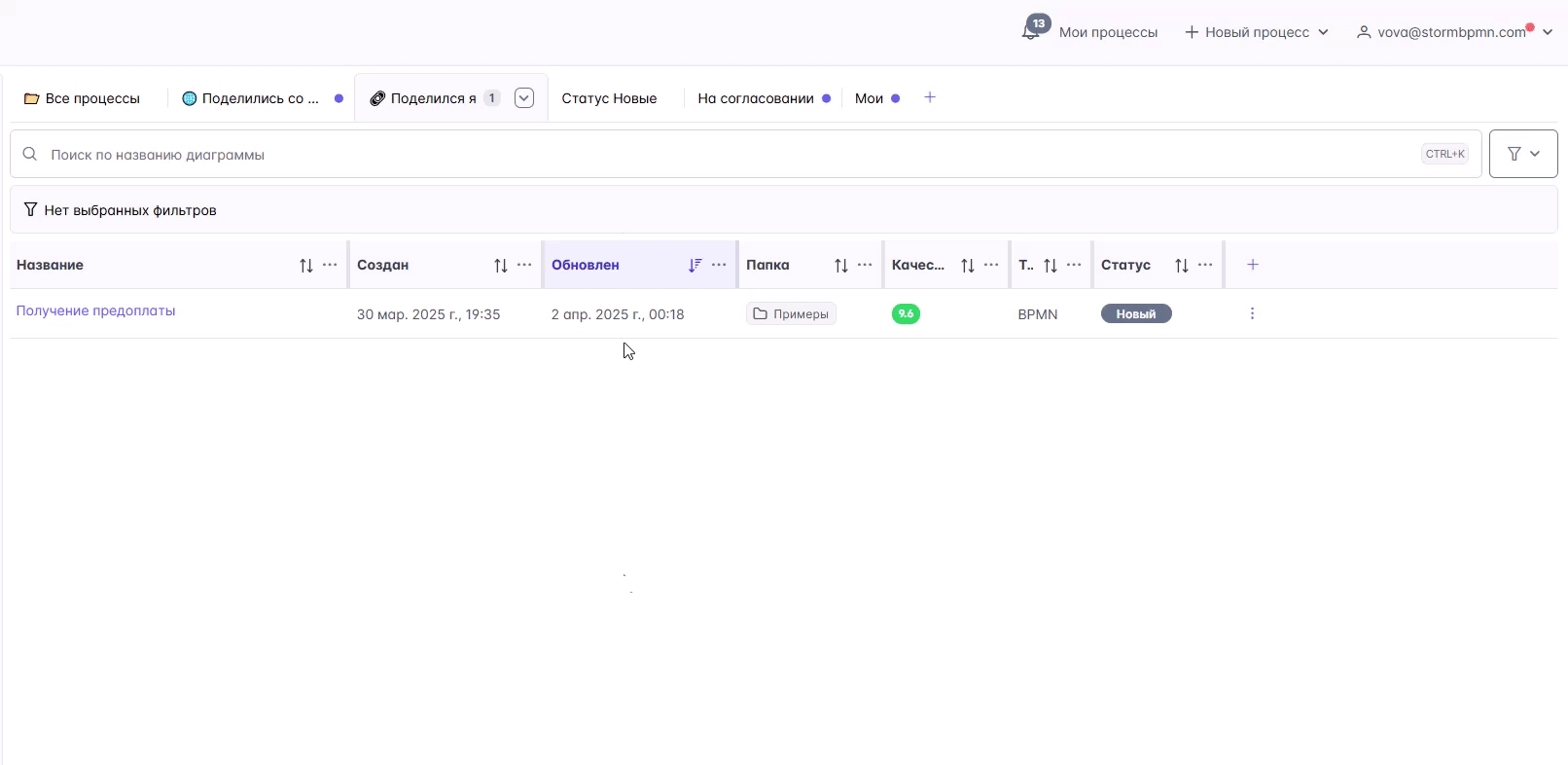
Найти диаграмму по названию
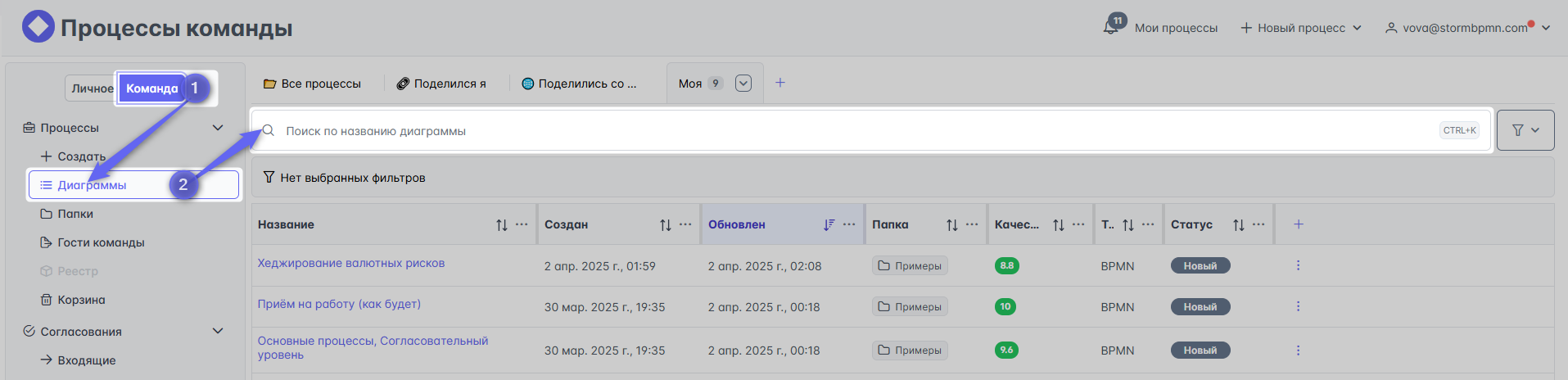
Фильтровать по:
Тегам, присвоенным диаграмме;
Папке - месте хранения диаграммы;
Элементам архитектуры: документам, системам, клиентам, коммуникациям, сущностям,
действиям, прочим и кастомным типам элементов;Ролям - исполнителям задач процесса;
Статусу диаграммы: новый, в работе, согласование, готов, архив;
Содержимому процесса:
- Поиск по названию элемента диаграммы;
- Автору диаграммы;
- Должностям, исполняющим роли в процессе;
- Сотрудникам - по фамилии, имени, отчеству человека, работающего в должности;
- Качеству диаграммы - оценке, проверке ошибок по правилам команды;
- Дате создания диаграммы;
- Дате обновления - дате сохранения последней версии;
- Автору обновления - кто последний внёс изменения;
- Типу диаграммы: BPMN (процесс), BCM (группа процессов);
- Поделился я - диаграммы, к которым я предоставил доступ другим людям;
- Поделились со мной - диаграммы, к которым мне дали доступ.
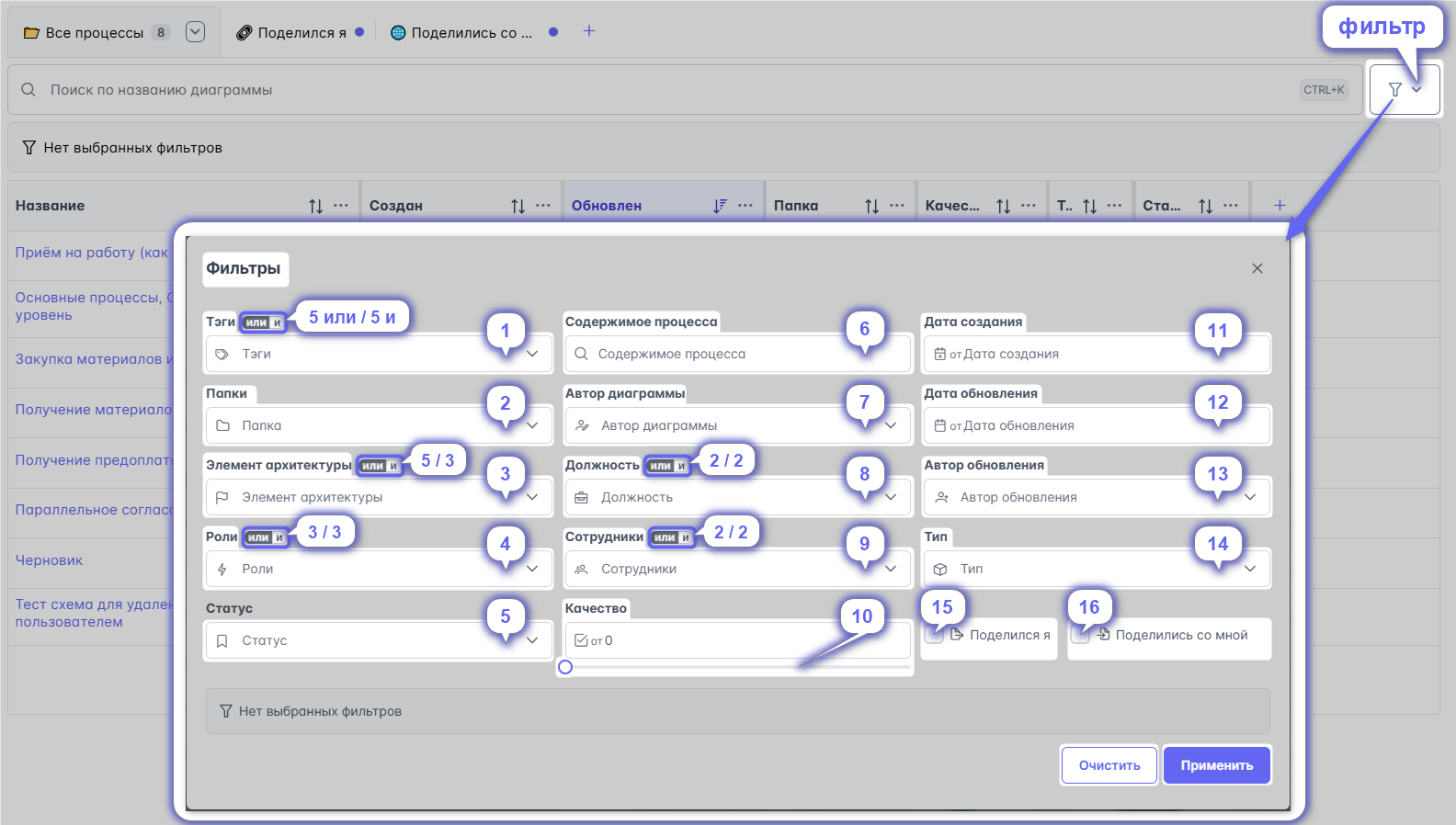
Настройка колонок
Перечень колонок можно настраивать. Установка галочки добавляет колонку, а снятие - убирает её.
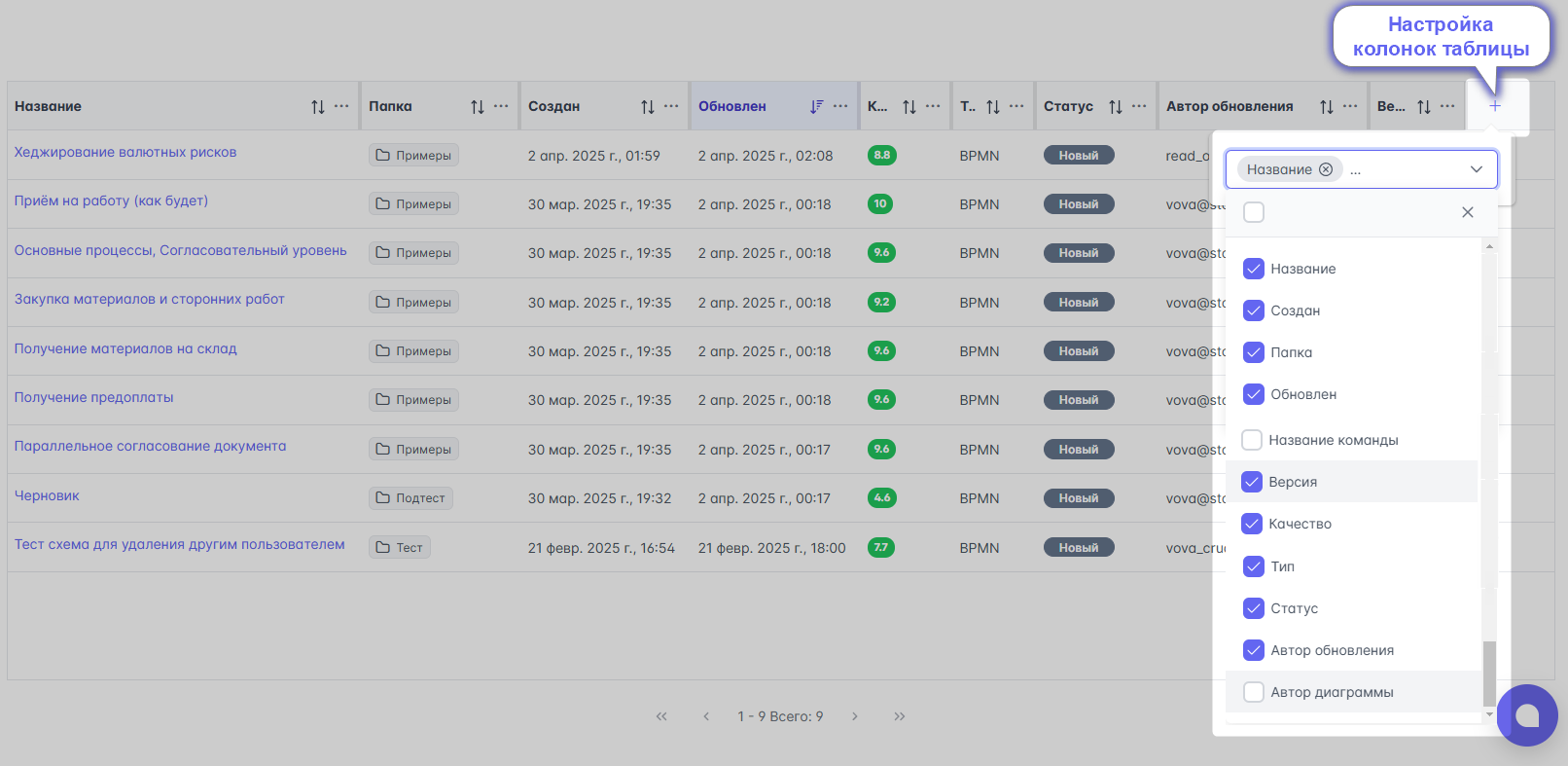
В колонках доступно:
- Задать фильтр;
- Сделать сортировку (по возрастанию или убыванию);
- Скрыть её.
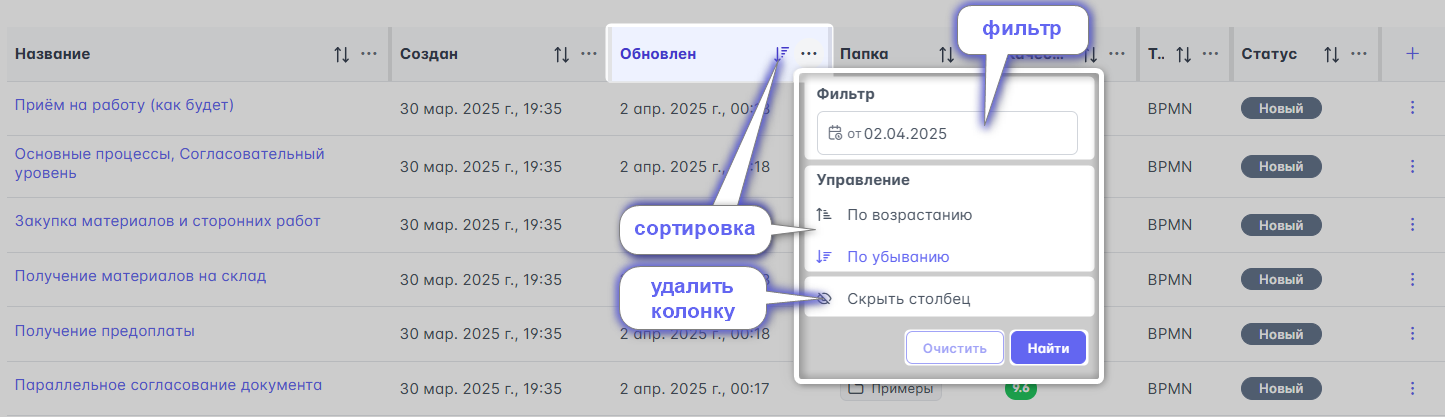
Также с колонками можно производить следующие операции:
- Изменять их ширину;
- Менять местами.
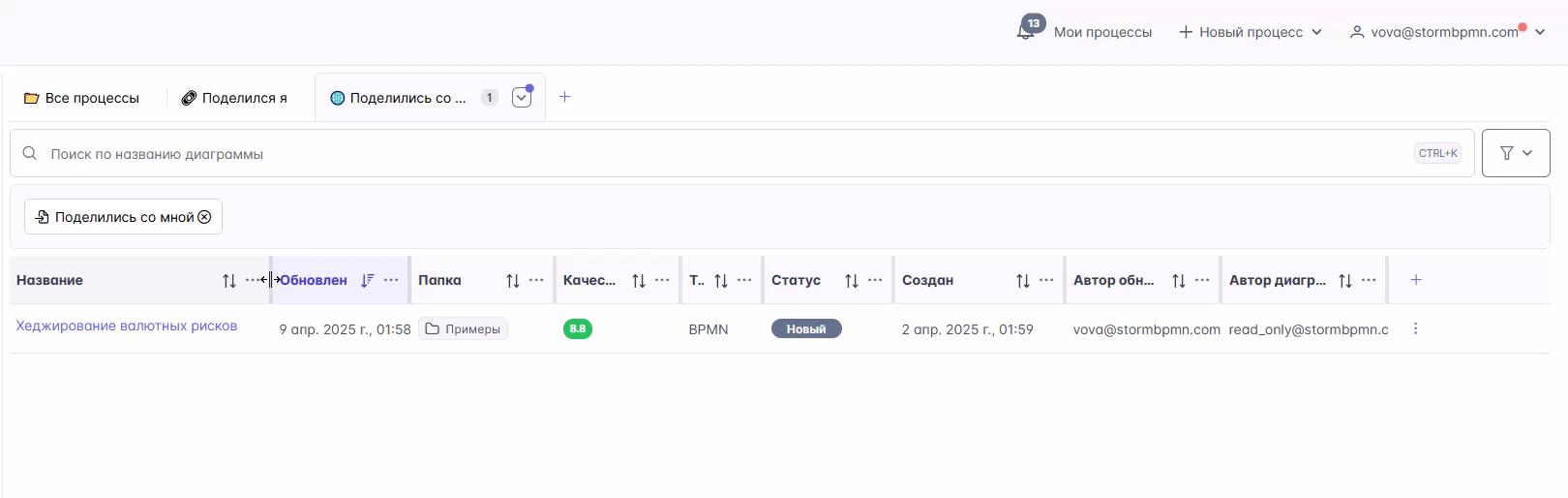
Опции вкладки:
- Режим отображения списка диаграмм: таблица или доска с карточками (картинками);
- Перечень колонок таблицы;
- Настройка группировки диаграмм;
- Сортировка диаграмм;
- Добавить в шаблоны команды - для использования другими участниками;
- Переименовать название вкладки;
- Дублировать вкладку;
- (В разработке) Скачать список процессов;
- Удалить вкладку.
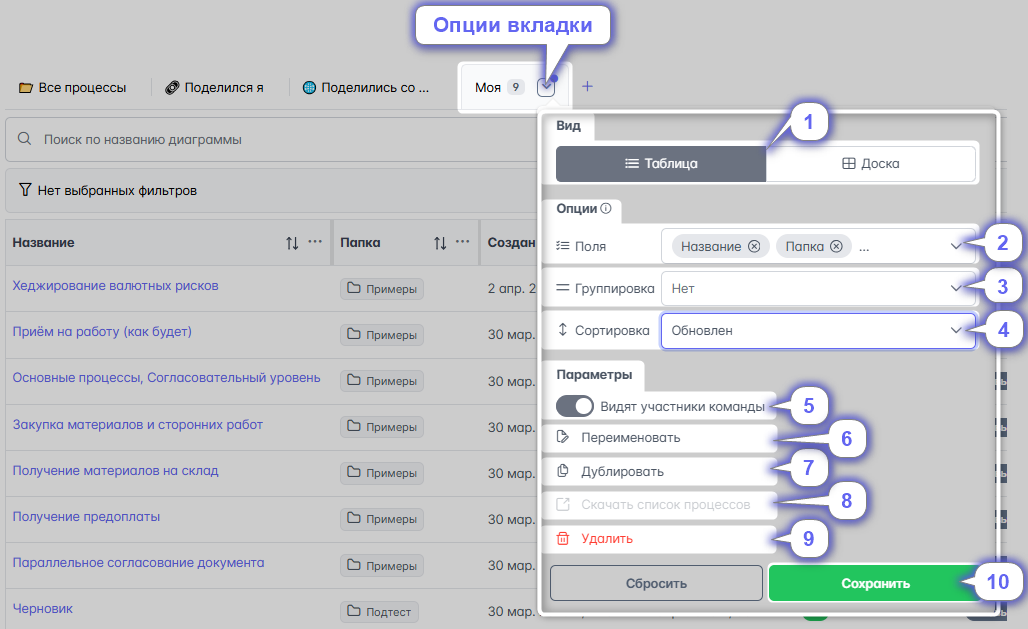
Использование шаблонов:
- Никакой пользователь не может сделать так, чтобы новая вкладка появилась у всей команды (ни в диаграммах, ни в папках).
- Пользователь может сделать себе вкладку с настройками и добавить её в шаблоны команды. Тогда другой участник команды может сделать свою собственную вкладку на основе этого шаблона. И потом изменять её как хочет.
- Исходная вкладка, ставшая прототипом шаблона, не будет изменяться от действий владельцев копий. И наоборот, изменение исходной вкладки не будет влиять на ранее созданные вкладки из этого шаблона.
- Если владелец вкладки-шаблона меняет вкладку, то шаблон тоже обновляется. То есть происходит копирование настроек вкладки в момент создания новой вкладки с выбранным шаблоном, а не в момент, когда был нажат ползунок "Добавить в шаблоны команды".

